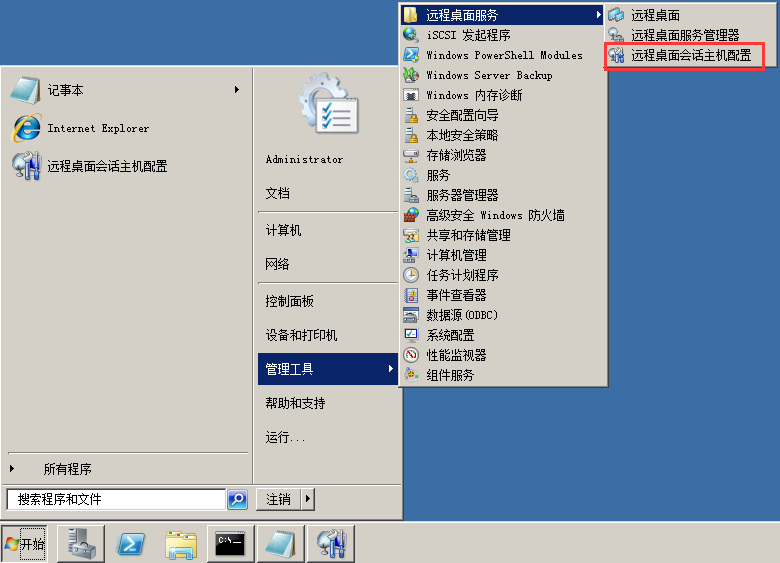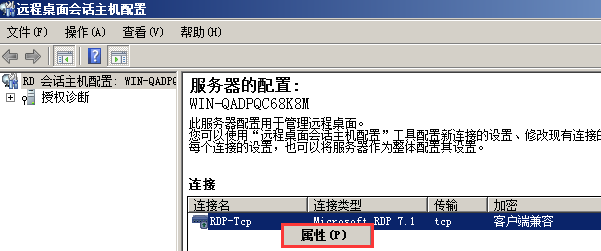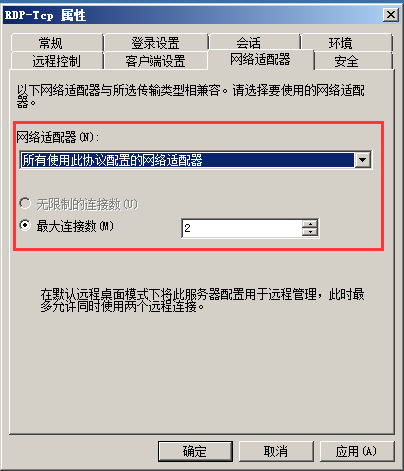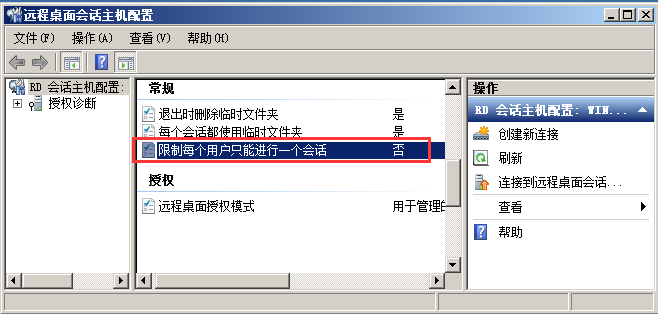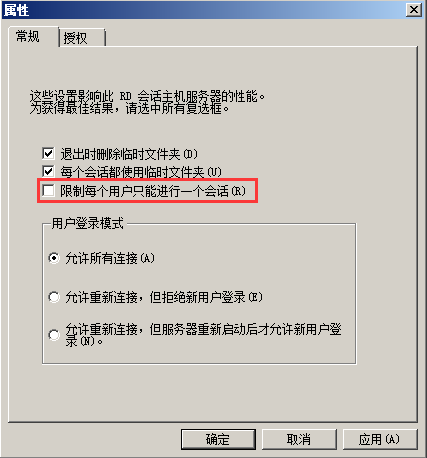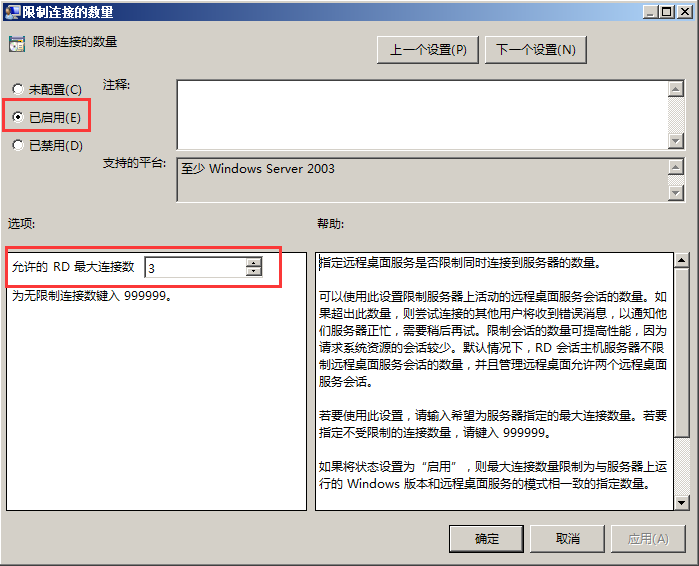windows 2008 r2 远程桌面一个用户多登录配置
Posted
tags:
篇首语:本文由小常识网(cha138.com)小编为大家整理,主要介绍了windows 2008 r2 远程桌面一个用户多登录配置相关的知识,希望对你有一定的参考价值。
此配置解决一个用户远程桌面登录后另一个用户被踢下线的问题,配置完成后一个用户可以多人远程桌面登录。
1、打开“远程桌面会话主机配置”
2、检查配置
右击“RDP-Tcp”,点击“属性”,“网络适配器”选择“所有使用此协议配置的网络适配器”,最大连接数默认为“2”。
3、限制每个用户只能进行一个会话
双击“限制每个用户只能进行一个会话”,如图,去掉勾。
4、组策略设置“限制连接的数量”
“开始→运行”,输入“gpedit.msc”
【计算机配置】【管理模板】【Windows组件】【远程桌面服务】【远程桌面会话主机】【连接】
双击“限制连接的数量”,启用,设置“允许的RD最大连接数”。
本文出自 “风之谷” 博客,请务必保留此出处http://chenchunjia.blog.51cto.com/1878790/1958460
以上是关于windows 2008 r2 远程桌面一个用户多登录配置的主要内容,如果未能解决你的问题,请参考以下文章
Win 2008 r2 远程桌面多用户登陆,一用户多登陆配置
windows server 2012 r2远程桌面服务怎么设置